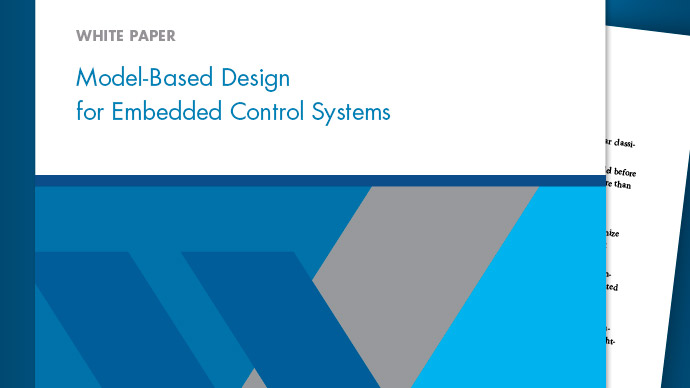将文件分支和合并到Git
创建分支
在使用Git的项目中™ 源代码管理,单击分支机构在“项目”选项卡上。此时会出现“分支”对话框,从中可以查看、切换、创建和合并分支。
提示
您可以检查有关每个提交节点的信息。在分支浏览器关系图中选择一个节点以查看作者、日期、提交消息和更改的文件。
这个分支机构此图中的窗格显示了一个分支历史记录示例。

为新分支选择一个源。单击分支浏览器关系图中的节点,或在“源”文本框中输入唯一标识符。您可以输入标记、分支名称或SHA1哈希的唯一前缀(例如,
73c637以确定一个特定的提交)。保留默认值,从当前分支的头部创建分支。在列表中输入名称分支机构名称文本框并单击创建.
要处理新分支上的文件,请将项目切换到该分支。
在分支机构下拉列表中,选择要切换到的分支,然后单击转换.
关闭“分支”对话框以返回项目并处理分支上的文件。
有关后续步骤,请参阅使用Git拉,推,取文件.
开关支路
在项目中,单击分支机构.
在“分支”对话框中,选择要切换到的分支分支机构列出并单击转换.
关闭“分支”对话框以返回项目并处理选定分支上的文件。
比较分支并保存副本
在Git repository文件夹中,右键单击当前文件夹浏览器的空白区域,然后选择源代码控制>分支机构.
要检查当前版本与其父版本之间的文件差异,右键单击树中的文件
与父母的差异选择显示差异.要检查文件中任何两个修订(包括两个不同开发分支上的修订)之间的差异,请使用Ctrl键键并选择两个不同的修订。在树中的文件上单击鼠标右键
选择的差异选择显示差异.
MATLAB®打开比较报告。您可以在任一版本上保存所选文件的副本。右键单击文件并选择另存为在所选修订版上保存文件副本。选择保存原始在先前版本中保存文件副本。如果要测试代码如何在以前的修订版或其他分支上运行,这非常有用。
合并分支
在合并分支之前,必须将模型文件注册为二进制文件,以防止Git插入冲突标记。请参阅使用源代码管理工具注册模型文件.
提示
你使用后取来,必须合并。请参阅拉、取和合并.
要合并任何分支,请执行以下操作:
在项目中,单击分支机构.
在“分支”对话框中,从分支机构下拉列表中,选择要合并到当前分支中的分支,然后单击合并.
关闭“分支”对话框以返回到项目并处理当前分支上的文件。
如果分支合并导致Git无法自动解决的冲突,则会出现一个错误对话框,报告自动合并失败Git窗格显示合并.在继续之前解决冲突。
小心
不要在MATLAB之外移动或删除文件,因为这可能会导致合并错误。
保留你的版本
要保留文件的版本,请右键单击该文件并选择标记冲突已解决。分行在Git窗格显示
合并已解决.“已修改文件”列表为空,因为您没有更改任何文件内容。本地存储库索引版本和分支版本是相同的。点击提交提交标记冲突已解决的更改。
查看分支版本中的冲突
如果合并一个分支,而模型文件中出现了冲突,Git会将该文件标记为冲突文件,并且不会修改其内容。右键单击文件并选择视图冲突。项目将打开一个比较报告,显示分支上的文件与要合并到的分支之间的差异。决定如何解决冲突。请参阅解决冲突.
回到头部
要删除所有本地更改,请在“分支”对话框中单击回到头部.
删除分支
在“分支”对话框中,从分支机构下拉列表,选择要删除的分支。不能删除当前分支。
在最右边,单击向下箭头并选择删除分支.
小心
无法撤消删除分支。